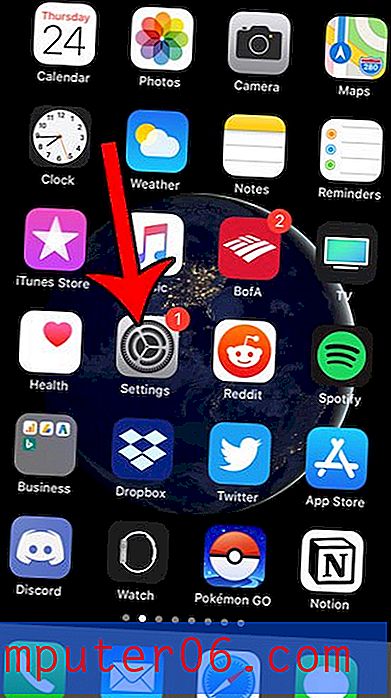Individuelle Benachrichtigungseinstellungen für iPhone 5-E-Mail-Konten
Es ist nicht ungewöhnlich, dass eine Person mehrere E-Mail-Adressen hat, insbesondere wenn man bedenkt, wie einfach es ist, sich an einem Ort wie Google Mail oder Outlook.com für ein kostenloses E-Mail-Konto anzumelden. Ob Sie diese verschiedenen Konten aus bestimmten Gründen verwenden, liegt ganz in Ihrem Ermessen. Es ist jedoch normal, dass ein Konto hauptsächlich für wichtige Nachrichten und andere Konten verwendet werden, mit denen Sie sich für Newsletter und weniger wichtige Informationen anmelden. Wenn Sie jedoch alle Ihre Konten auf Ihrem iPhone 5 konfiguriert haben, werden die Benachrichtigungen des weniger wichtigen Kontos möglicherweise zu einem Ärgernis. Glücklicherweise können Sie die Benachrichtigungen für Ihre individuellen E-Mail-Konten individuell konfigurieren, um sicherzustellen, dass Sie nur über neue Nachrichten an Ihr wichtiges Konto informiert werden.
Wenn Sie bereits ein Outlook.com-E-Mail-Konto haben und es noch nicht auf dem iPhone 5 eingerichtet haben, können Sie den Anweisungen hier folgen.
Passen Sie E-Mail-Benachrichtigungen für verschiedene Konten auf dem iPhone 5 an
Die Stufe der Einstellungen für individuelle Konto- und App-Benachrichtigungen ist auf dem iPhone 5 ziemlich beeindruckend. Wir haben bereits erläutert, wie Sie die Vorschau von Textnachrichten auf dem iPhone 5 konfigurieren und wie Sie den LED-Blitz für Warnungen konfigurieren, aber es gibt unglaubliche Möglichkeiten Anzahl verschiedener Einstellungskombinationen, die Sie verwenden könnten. Nachdem Sie die folgenden Anweisungen zum Einrichten von Benachrichtigungen für Ihre verschiedenen E-Mail-Konten befolgt haben, nehmen Sie sich etwas Zeit, um sich die anderen Optionen anzusehen, die für die übrigen von Ihnen installierten Apps verfügbar sind.
Schritt 1: Tippen Sie auf das Symbol Einstellungen .

Wählen Sie das iPhone 5-Einstellungssymbol
Schritt 2: Wählen Sie die Option Benachrichtigungen .
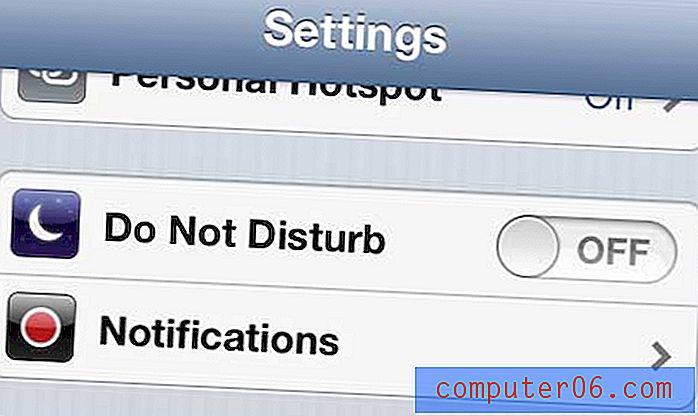
Wählen Sie die Option Benachrichtigungen
Schritt 3: Scrollen Sie zur Option Mail und wählen Sie sie aus.
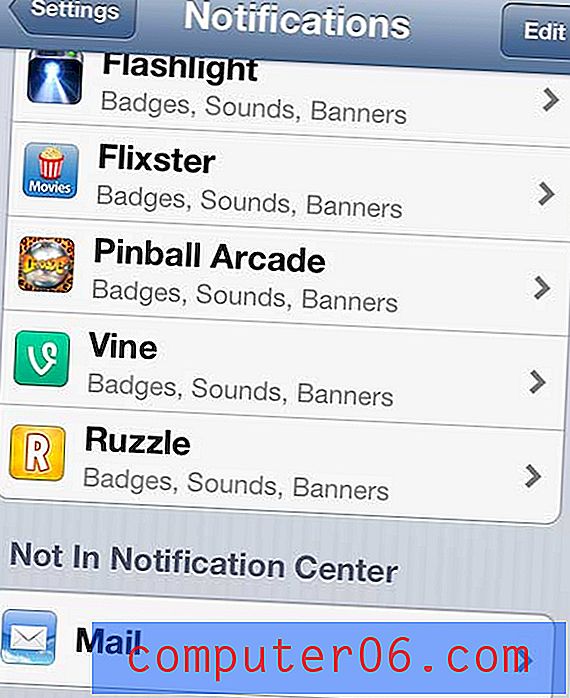
Wählen Sie die Option Mail
Schritt 4: Wählen Sie das E-Mail-Konto aus, für das Sie bestimmte Benachrichtigungseinstellungen konfigurieren möchten.
Schritt 5: Wählen Sie die Einstellungen für dieses Konto.
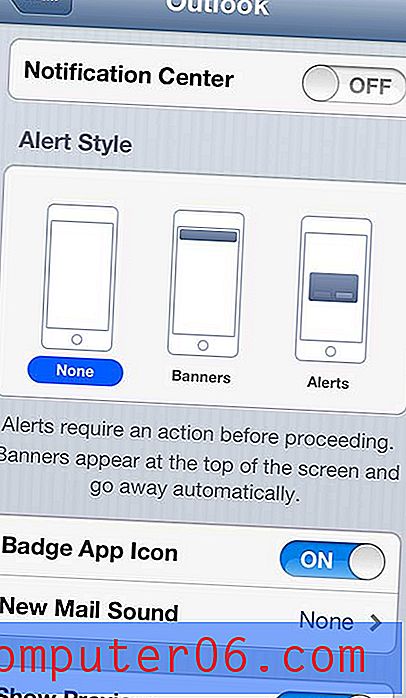
Konfigurieren Sie die Benachrichtigungseinstellungen für das Konto
Schritt 6: Drücken Sie die Mail- Taste oben auf dem Bildschirm und wiederholen Sie die Schritte 4 und 5 für jedes der anderen Konten, die Sie anpassen möchten.
Haben Sie schon eine Hülle für Ihr iPhone 5 oder mögen Sie die, die Sie gerade verwenden, nicht? Amazon hat eine große Auswahl an erschwinglichen und eleganten Hüllen, die Sie sich ansehen sollten.